Trucs et astuces pour la Google Chromecast
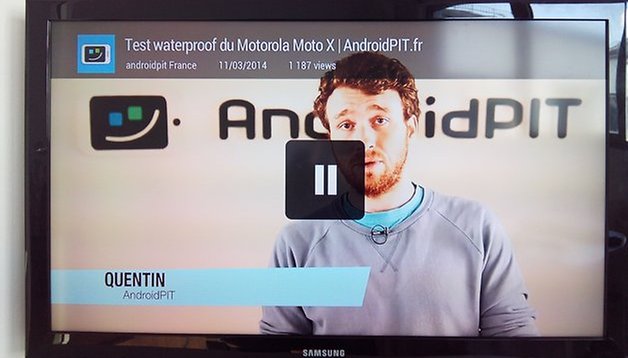

Alors que Chromecast reste un excellent outil, notamment par sa simplicité d'utilisation, sa taille très compacte et les possibilités qu'elle offre. Du simple streaming à l'utilisation de son smartphone comme télécommande, on vous donne les trucs et astuces pour rentabiliser au mieux votre achat de cette petite clef HDMI qui a tout d'une grande.

Utiliser son smartphone pour allumer sa télé
La plupart des télé modernes sont équipées de la technologie HDMI-CEC, qui permet à un appareil connecté d'allumer le téléviseur lorsque l'utilisateur le souhaite. Vous pouvez avec la Chromecast par exemple démarrer un streaming vidéo ou de la musique, votre télé s'allume alors. Pour profiter de cette fonctionnalité, branchez simplement votre Chromecast comme d'habitude à votre TV, puis dans les paramètres de cette dernière, vous devez activer la fonctionnalité CEC. En général, elle a une appellation différente selon les constructeurs :
- Sony : Bravia Link ou Bravia Sync,
- Samsung : Anynet+,
- Panasonic : Viera Link,
- LG : Simplink,
- Toshiba : Regza Link.
Si vous n'arrivez pas à allumer votre télé avec la Chromecast malgré tout, branchez-la sur secteur, il est possible que votre TV ne fournisse pas assez de courant en veille.
Mode plein écran par défaut depuis un PC ou un Mac
Cette fonctionnalité est essentielle si vous utilisez la Chromecast régulièrement, cela évite d'avoir à passer en mode plein écran après chaque recherche sur YouTube notamment. Avec un smartphone Android, pas de problème, mais depuis un PC ou un MAC avec Chrome, il existe une astuce : appuyez simultanément sur alt + tab, pour changer d'application en cours, de cette façon la Chrome et donc la vidéo reste en plein écran sur votre téléviseur.
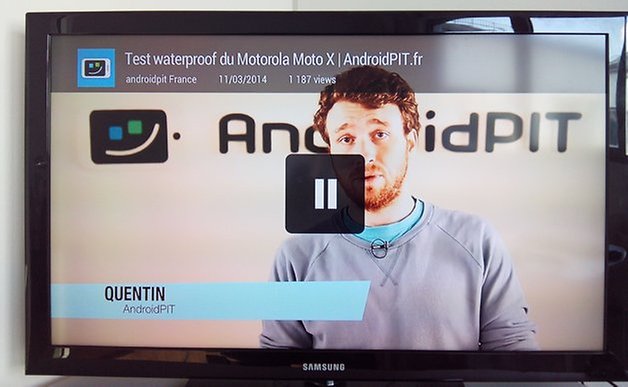
Remettre votre Chromecast à zéro (factory reset)
Pour cause de bug, de revente ou si vous la prêtez à un ami par exemple, il est parfois utile d'effectuer un factory reset de votre Chromecast. Vous pouvez le faire directement depuis le menu des paramètres, dans l'application Chromecast sur Android ou autre, mais il est plus facile de le faire en appuyant sur le bouton physique de la Chromecast pendant 25 secondes.
Savoir quelles applications fonctionnent avec Chromecast
Ironie du sort, la Chromecast facilite la vie, mais il est parfois difficile de savoir quelles applications sont compatibles. Google centralise la liste de ces applications "Google Cast Ready" à cette adresse. Une application le fait également, Google Cast Store.
Ainsi, plus besoin d'installer une application pour vérifier si elle est compatible...
Utiliser Chromecast hors-ligne, sans réseau wifi
Si vous souhaitez utiliser Chromecast même lorsque vous n'avez pas de réseau wifi accessible accessible à proximité, vous pouvez toujours créer un point d'accès mobile avec votre smartphone. Pour ce faire, rendez-vous dans les paramètres de votre smartphone, Plus > Partage connex. & pt accès mobile (le nom exact peut changer selon la marque et le modèle) et créez simplement un point d'accès Wi-Fi mobile.
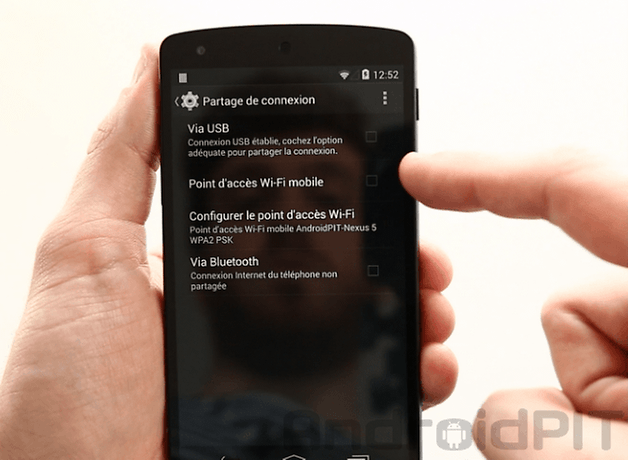
Ainsi, votre Chromecast peut tout à fait streamer des vidéos ou autre de votre mobile depuis son propre réseau. Gardez à l'esprit que si cette astuce est excellente pour les vidéos locales, stockées sur le smartphone, votre forfait de données peu en prendre un très gros coup si vous streamez ou procrastinez sur YouTube en 3 ou 4G.
Diaporamas et présentations sur Chromecast (PC et Mac)
Particulièrement efficace pour diffuser du contenu sur un écran, il aurait été dommage que l'on ne puisse pas l'utiliser dans un cadre professionnel pour diffuser du contenu en réunion ou autre, notamment des présentation, diaporamas, etc. L'application Drive sur Android n'offre malheureusement pas encore cette fonctionnalité, mais il possible de la faire depuis Drive, dans le navigateur Chrome.

Transformez la Chromecast en mini console de jeu
Bon, on ne va pas faire de la Chromecast une XBox ou une PS4, mais on peut déjà jouer à des petits jeux de navigateur (browser games) qui tournent sous Chrome, on peut donc les caster directement depuis un ordinateur. Sur un smartphone Android, il existe actuellement très peu de jeux compatibles, on peut citer Hangman, un jeu de pendu en anglais, une version de Flappy Bird sous l'eau avec un poisson appelée Up Down Fish, rien de très exaltant.

















[quote]
Ainsi, votre Chromecast peut tout à fait streamer des vidéos ou autre de votre mobile depuis son propre réseau. Gardez à l'esprit que si cette astuce est excellente pour les vidéos locales, stockées sur le smartphone, votre forfait de données peu en prendre un très gros coup si vous streamez ou procrastinez sur YouTube en 3 ou 4G.
[/quote]
Dans le cas où la chromecast se connecte à un smartphone comme point d'accès, au lieu d'un routeur wifi, on peut afficher l'écran de ce smartphone sur la TV (screen mirroring).
C'est utile pour déporter l'affichage sur un grand écran et faire des présentations, sans routeur.
Mais il faut activer les données mobiles (et éventuellement le GPS), même si on ne va pas sur internet.
Pour ne pas risquer de consommer de trop de data, on peut passer en edge ou interdire la conso de data de Google home dans le VPN (adguard).
c'est simple en théorie. J'ai moi-même essayé de substituer le smartphone comme access point à un routeur wifi avec le même ssid, mais je ne réussis pas à tous les coups .
EN pratique, il faut attendre un peu que le chromecast détecte le wifi etque le smartphone configure l'accès. C'est là que ça rate souvent.
On a débattu de ce problème pour remplacer une liaison MHL HDMI pour Samsung dans une autre post. je ne me souviens plus où.
Alors je pose ma question ici.
Il faut un réseau wifi auquel se connectent la chromecast et le smartphone. C'est facile avec un routeur.
Mais sans routeur, est-ce qu'on peut utiliser un deuxième smartphone configuré comme AP wifi à la place? ça marche même sans accès à internet?
Il s'agirait jute, depuis l'autre smartphone, de faire du mirroring ou diffuser photos et videos sur la TV.
Comment faire du téhéring du smartphone à la Chromecast ?
Je sais partager ma connexion 4G du 06 à la tablette sur laquelle j'ai configuré au préalable le SSID et le MdP mais sur la Chromecast comment faire pour y accéder ?
Si quelqu'un arrive à me l'expliquer SIMPLEMENT (je vais bientôt déménager et il y aura surement une quinzaine de jours sans box et qu'avec la 4G) je suis preneuse.
Tu crées simplement un point d'accès wifi et tu connectes ta Chromecast dessus, comme lors de ta premiére connexion à ton réseau wifi.